Cuprins
“ iLivid " download manager (http://lp.ilivid.com/) de la Bandoo Media este o aplicație despre care vânzătorul pretinde că, dacă instalați aplicația lor "ilivid", puteți descărca și viziona cu ușurință filme gratuite, emisiuni TV etc. Dar aplicația "ilivid", odată instalată, vă schimbă pagina de pornire în "Searchnu.com/406" și efectuează redirecționări atunci când navigați pe internet, instalează virusul " Rezultatele căutării ", și instalează bara de instrumente adware " Browser de internet Torch ", care este un program malware.
Eliminați aplicația Livid, setările de căutare Searchnu și bara de instrumente Search-Results din calculatorul dumneavoastră folosind pașii de mai jos:

Cum să eliminați managerul de descărcări "Livid", setările "Searchnu search" și bara de instrumente "Search-Results":
Pasul 1. Dezinstalați programele malware din panoul de control.
1. Pentru a face acest lucru, mergeți la Start > Panou de control .
{ Start > Setări > Panoul de control . (Windows XP)}
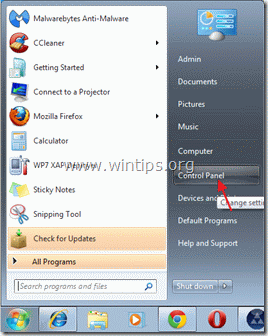
2. Faceți dublu clic pentru a deschide " Adăugare sau eliminare programe " dacă aveți Windows XP sau
“ Programe și caracteristici " dacă aveți Windows 8, 7 sau Vista).

3. În lista de programe, găsiți și eliminați/dezinstalați aceste aplicații:
a. iLivid (De Bandoo media)
b. Bara de instrumente Search-Results (De APN LLC)
c. Torță (De Torch Media Inc.)
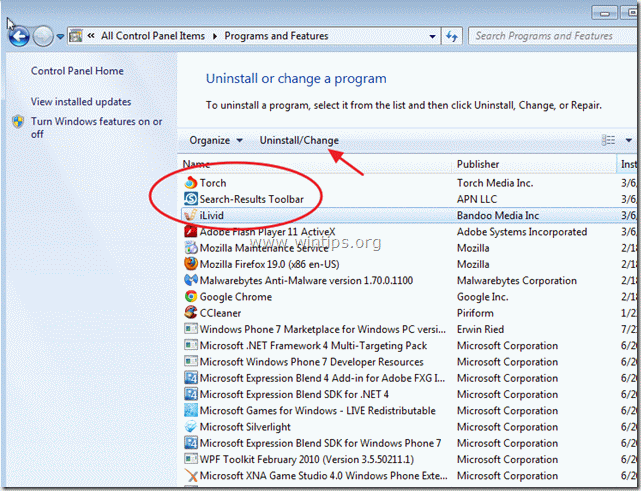
Pasul 2: Curățați-vă calculatorul folosind "RogueKiller".
1. Descărcați și salvați utilitarul "RogueKiller" pe desktop.
Aviz*: Descărcați versiunea x86 sau X64 în funcție de versiunea sistemului de operare. Pentru a găsi versiunea sistemului de operare, " Faceți clic dreapta " de pe pictograma computerului, alegeți " Proprietăți " și să se uite la " Tip de sistem ".
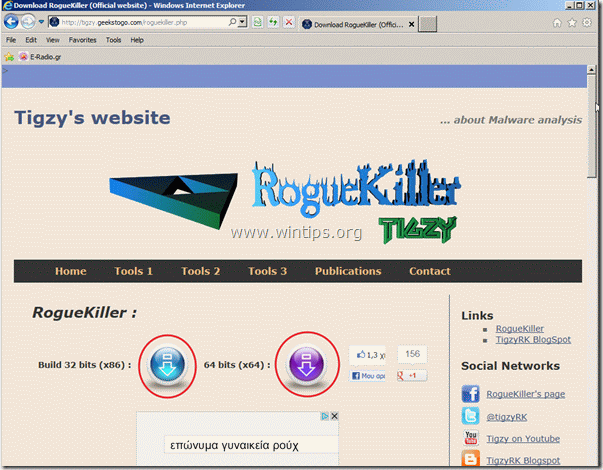
2. Găsiți "RogueKiller" pe desktop și dublu clic Lăsați prescanarea să se termine și apoi apăsați la "Scanare" pentru a efectua o scanare completă.
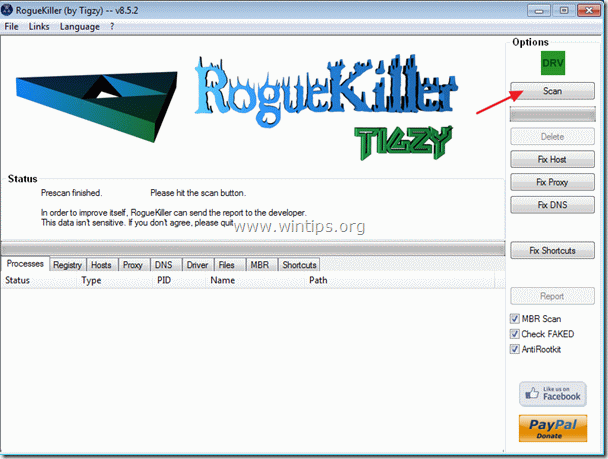
3. Când scanarea completă este finalizată, apăsați "Delete" pentru a elimina toate elementele malițioase.
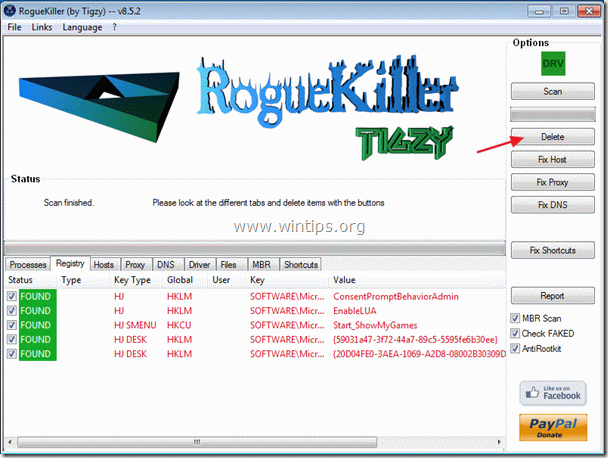
4. Reporniți calculatorul.
Pasul 3. Eliminați setările de căutare "Searchnu" și bara de instrumente Search-Results din aplicația dumneavoastră de browser de internet.
Internet Explorer, Google Chrome, Mozilla Firefox
A. Internet Explorer
Cum să eliminați setările de căutare "Searchnu" și bara de instrumente "Search-Results" din Internet Explorer:
1. Deschideți Internet Explorer și apoi deschideți " Opțiuni Internet ”.
Pentru a face acest lucru, din meniul File al IE, alegeți " Unelte " > " Opțiuni Internet ”.
Aviz*: În cele mai recente versiuni ale IE, apăsați butonul " Unelte " pictograma  în dreapta sus.
în dreapta sus.
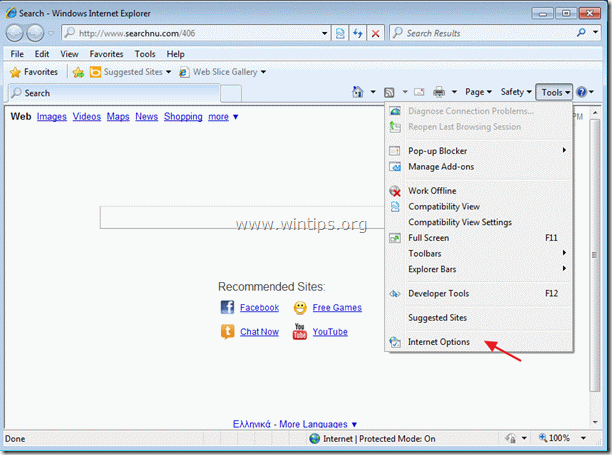
2. Faceți clic pe " Avansat ".
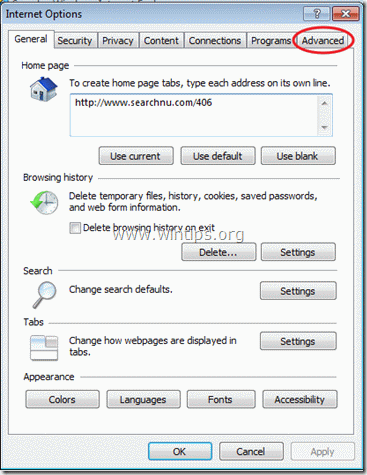
3. Alegeți " Resetare ”.

4. Bifați (pentru a activa) caseta " Ștergeți setările personale " și alegeți "Reset".

5. După ce acțiunea de resetare este finalizată, apăsați " Închideți " și apoi alegeți " OK " pentru a ieși din opțiunile Internet Explorer.

6. Reporniți browserul.
7. Redeschideți Internet Explorer și din meniul File al IE, alegeți " Unelte " > " Gestionați suplimentele ”.

8. Faceți clic pe " Furnizori de căutare " din panoul din stânga, alegeți opțiunea " Rezultatele căutării " și faceți clic pe " Eliminați ”.
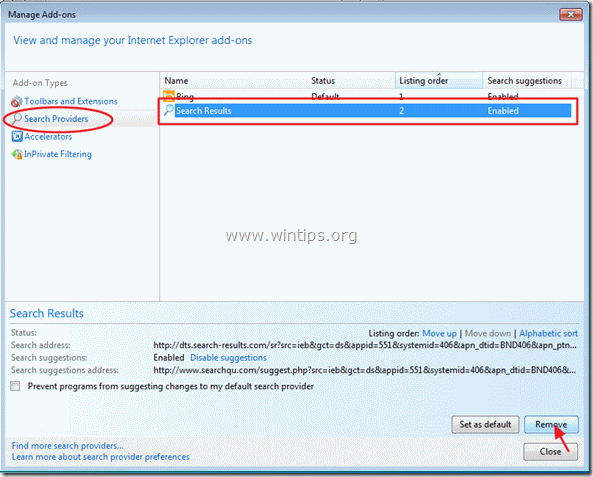
9. Treceți la pasul 4 .
B. Google Chrome
Cum să eliminați setările de căutare "Searchnu" și bara de instrumente "Search-Results" din Google Chrome:
1. Deschideți Google Chrome și mergeți la meniul chrome și alegeți " Setări ”.
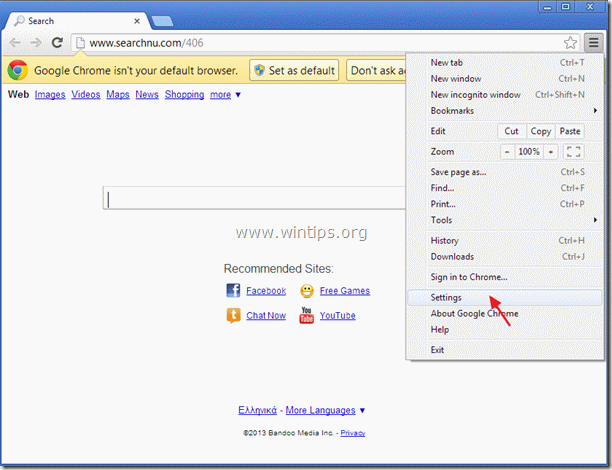
2. Găsiți " La pornire " și alegeți " Set de pagini ”.

3. Ștergeți la pornire nedorită (http://www.searchnu.com/406) din paginile de pornire prin apăsarea butonului " X " din dreapta.
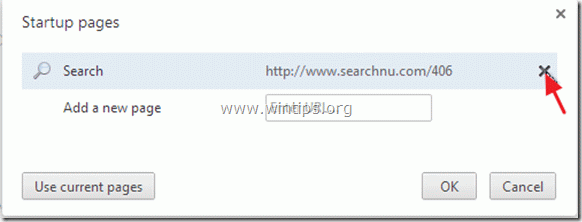
4. Setați pagina de pornire preferată (de exemplu, http://www.google.com) și apăsați " OK ”.

5. Mergeți la " Căutare " și alegeți " Gestionați motoarele de căutare ”.

6. Alegeți motorul de căutare implicit preferat (de exemplu, căutare Google) și apăsați " Asigurați implicit ”.
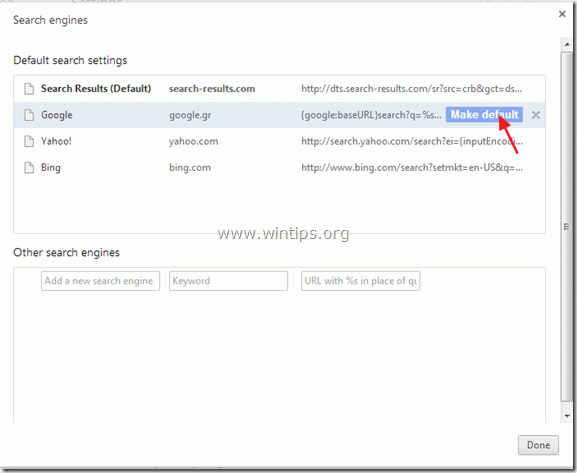
7. Alegeți motorul de căutare rău intenționat ( search-results.com ) și scoateți-o prin apăsarea butonului " X " din dreapta.
Apoi alegeți " Realizat " pentru a închide " Motoare de căutare ".
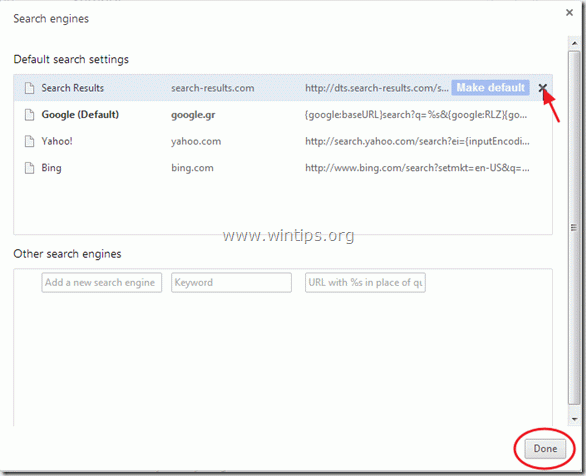
10. Închideți toate ferestrele Google Chrome și p rocede la Pasul 4 .
C. Mozilla Firefox
Cum să eliminați setările de căutare "Searchnu" și bara de instrumente "Search-Results" din Mozilla Firefox:
1. În primul rând trebuie să aveți activată "Bara de meniu" principală a Firefox.
* Faceți clic dreapta, pe spațiul gol din dreapta "Page Tab" și activează Firefox "Bara de meniu".

2. Din meniul Firefox, accesați " Ajutor " > " Informații de depanare ”.

3. În " Informații de depanare ", apăsați " Resetați Firefox " pentru a resetați Firefox la starea sa implicită .

4. Presa " Resetați Firefox : din nou.

5. După finalizarea operațiunii de resetare, Firefox se repornește.
6. Închideți toate ferestrele Firefox și treceți la următoarea etapă.
Pasul 4. Curățați computerul dvs. de la amenințări rău intenționate.
Conectați-vă la Windows și folosiți programul "MalwareBytes Antimalware" pentru a vă curăța calculatorul de amenințările malițioase rămase pe computer.*
*Dacă nu știți cum să instalați și să utilizați " MalwareBytes Anti-Malware ", citiți aceste instrucțiuni.
Sfaturi: Pentru a vă asigura că computerul dumneavoastră este curat și sigur, Efectuați o scanare completă Malwarebytes' Anti-Malware în "Safe mode" al Windows. .*
*Pentru a intra în modul de siguranță Windows, apăsați butonul " F8 " în timp ce computerul pornește, înainte de apariția logo-ului Windows. Când apare tasta " Meniul Opțiuni avansate Windows " apare pe ecran, utilizați tastele săgeată de la tastatură pentru a vă deplasa la Mod sigur și apoi apăsați "ENTER “.
Pasul 5. Curățați fișierele și intrările nedorite.
Utilizați " CCleaner " și treceți la curat sistemul dvs. de la o sursă temporară fișiere de internet și intrări de registru invalide.*
* Dacă nu știți cum să instalați și să utilizați "CCleaner", citiți aceste instrucțiuni .
Pasul 6. Reporniți calculatorul pentru ca modificările să aibă efect și efectuați o scanare completă cu programul antivirus.

Andy Davis
Blogul unui administrator de sistem despre Windows





